Android Photo Recovery – Palauta poistetut valokuvat Androidista
‘Olen siirtämässä valokuvat Androidistani. Kauhea asia on, että napautin vahingossa ‘Poista kaikki’ kiireessä. Nyt kaikki tärkeät kuvat katosivat! Voiko joku ehdottaa minulle, kuinka voin palauttaa poistetut valokuvat Androidista?’
Hyvin! Ongelmasi kuulostaa melko vakavalta, ja on monia tilanteita, joissa on välttämätöntä palauttaa poistetut kuvat Androidissa. Olet esimerkiksi saattanut vahingossa poistaa valokuvasi tai olet ehkä joutunut virushyökkäyksen seurauksiin.
Etkö tiedä kuinka palauttaa poistetut valokuvat Androidista? Älä huoli, koska olet laskeutunut oikeaan paikkaan.
Tämä artikkeli on kerännyt sopivimmat ratkaisut poistettujen Android-valokuvien palauttamiseen. Tässä on lyhyt otos siitä, mitä aiomme esitellä tässä artikkelissa:
Valokuvien katoamisen syyt Androidissa
Tässä on lueteltu yleisimmät syyt, jotka voivat johtaa tietojen katoamiseen.
SD-kortti alustettu
Oletetaan, että SD-korttisi on täynnä ja haluat vapauttaa tilaa. Mutta sen sijaan, että kopioit tietoja tietokoneeseen, alustit vahingossa SD-kortin. Joko yrittäessäsi vapauttaa tilaa tai korjata viruksen saastuttamaa SD-korttia, olet valitettavasti menettänyt valokuvat ja muut tiedot. Arvokkaiden Android-valokuvien hakeminen ja tietojen palauttaminen ovat välttämättömiä tällaisessa tilanteessa.
Poista kuvat vahingossa
Tietojen vahingossa poistaminen tapahtuu usein useimmilla ihmisillä. Olet ehkä valinnut väärät tiedot poistaessasi ei-toivottuja valokuvia tai napauttanut poistonäppäintä siirron/kopioimisen/siirrän sijaan.
Puhelin tai näyttö rikki
Välillä puhelin lipsahtaa käsistäsi ja osuu lattiaan. On tilanteita, joissa näyttö pysyy ehjänä, mutta taustalla olevat piirit menevät sekaisin eivätkä reagoi kosketukseen. Tai jos kosketusanturi toimii, mutta näyttö on huonoimmassa kunnossa (rikki näyttö). Molemmissa tilanteissa ei ole takeita siitä, että saatat koskaan pystyä palauttamaan tietosi laitteesta. Myös sellaisissa tilanteissa Android-valokuvien palauttamisesta tulee välttämätön.
Android-päivitys
Vaikka se ei ole niin yleistä, ei ole mahdotonta, että saatat menettää tietoja Android-päivitys. Yleensä Android-päivitys päivittää laitteesi käyttöjärjestelmän korjaamalla sen virheet ja voi myös johtaa kuvien poistamiseen päivitysprosessin aikana. Eli saatat tarvita palauttaa poistetut valokuvat Androidista puhelimeen, jos olet kokenut tämän.
Toimittajan valinnat:
Varoitukset ennen poistettujen valokuvien palauttamista
Lopeta puhelimen käyttö
Heti kun huomaat, että olet poistanut tärkeitä tietoja, lopeta puhelimen käyttö, kunnes suoritat sen Android-valokuvien palautus. Jos jatkat Android-puhelimellasi enemmän kuvien napsauttamista tai niiden vastaanottamista millä tahansa tavalla, poistetut valokuvat korvataan pysyvästi uusilla.
Kun poistat kuvan, vain sen osoite muistissa muuttuu, mutta sillä hetkellä, kun muistiin tulee lisää dataa jonoon, tila/osoite on varattu uudelle tiedostolle ja saatat menettää tiedot pysyvästi. Suosittelemme aina palauttamaan poistetut kuvat Androidista tietojen palautusohjelmistolla heti tietojen katoamisen jälkeen.
Poista Wi-Fi, mobiilidata ja Bluetooth-yhteys käytöstä
Kuten olemme jo maininneet edellisessä vaiheessa. Kaikki tietojen lähettämiseen tai vastaanottamiseen liittyvät toiminnot voivat lisätä Androidin tietojen pysyvän poistamisen riskiä tilan/osoitteen päällekirjoitusilmiön vuoksi.
Langaton tiedonsiirto mahdollistaa myös muistin päällekirjoitustoiminnan ja tekee poistetuista tiedoistasi alttiin pysyvälle katoamiselle ja vaikeuttaa poistettujen valokuvien palauttamista Androidille. Jos kohtaat tietojen katoamistilanteen, sammuta Wi-Fi, mobiilidata tai Bluetooth, jotta voit palauttaa poistetut kuvat Androidista.
Etsi luotettava palautustyökalu
Kun markkinoilla kelluu lukuisia tietojen palautustyökaluja ja niiden monipuolisia ominaisuuksia, sinun on oltava varovainen, kun valitset tehokkaimman ja turvallisimman tavan Android-valokuvien palauttamiseen. Tämän vuoksi olemme tuoneet sinulle luotettavan ja erittäin luotettavan ohjelmiston Androidin poistettujen valokuvien palautus.
DrFoneTool – tietojen palautus on yksi halutuimmista työkaluista poistettujen kuvien palauttamiseen (ja palauttaa poistetut videot) Android-puhelimista. Tietojen menetys johtui käyttöjärjestelmän päivityksestä, tehdaspalautuksista, juurtumisesta tai ROM-muistin vilkkumisesta, lukitusta tai salasanasta unohdetusta puhelimesta tai epäonnistuneesta varmuuskopion synkronoinnista, voit aina luottaa tähän ohjelmistoon palauttamaan poistetut valokuvat Androidista tehokkaasti ja tehokkaasti.

DrFoneTool – tietojen palautus (Android)
Maailman ensimmäinen Android-älypuhelimen ja -tabletin palautusohjelmisto
- Ohjelmisto on edelläkävijä Android-palautustyökalut, jotka palauttavat poistetut valokuvat korkealla onnistumisprosentilla.
- Ei vain palauttaa poistetut kuvat Androidista, mutta myös palauttaa viestit, videot, puheluhistorian, WhatsAppin, asiakirjat, yhteystiedot ja paljon muuta.
- Ohjelmisto toimii loistavasti yli 6000 Android-laitteen kanssa.
- Voit valikoivasti palauttaa poistetut valokuvat ja muut Android-laitteen tiedot tarpeidesi mukaan.
- Tämän ohjelmiston avulla voit myös skannata ja esikatsella poistetut tiedot ennen niiden palauttamista.
- Olipa kyseessä rikki Android-puhelin, SD-kortti tai juurtunut ja juurtumaton Android-puhelin, DrFoneTool – Data Recovery kirjaimellisesti palauttaa tiedot melkein mistä tahansa laitteesta.
3 skenaariota: Palauta poistetut valokuvat Androidilla tietokoneella
Skenaario 1: Palauta poistetut valokuvat Android-laitteilla
Huomaa, että Android-valokuvien palautusohjelmisto voi palauttaa poistetut valokuvat Androidista vain, jos laite on joko Android 8.0:aa vanhempi tai juurtunut.
Vaihe 1. Suorita tämä Android-valokuvien palautusohjelmisto tietokoneellasi, kun olet ladannut ja asentanut sen. Valitse sitten ‘Data Recovery’ -ominaisuus ja näet alla olevan ikkunan.

Vaihe 2. Liitä Android-laitteesi tietokoneeseen. On tärkeää, että varmistat, että puhelimesi akun varaustaso on vähintään 20 %, jotta voit tehdä tämän helposti.
Jos et ole ottanut USB-virheenkorjausta käyttöön laitteessasi, näet alla olevan ikkunan. Käänny sitten laitteeseesi ja ota se käyttöön. Jos olet jo ottanut sen käyttöön aiemmin, ohita tämä vaihe.

Kun laitteesi on yhdistetty onnistuneesti, näet tämän Android-valokuvien palautusohjelmiston ikkunan alla.

Vaihe 3. Valitse ‘Galleria’ ja napsauta sitten ‘Seuraava’ jatkaaksesi. Jos haluat tarkistaa myös muunlaisia tiedostoja, voit tarkistaa ne samalla.

Sitten voit nähdä, että valittavanasi on kaksi skannaustilaa. Vakiotilaa suositellaan ensimmäiseksi kokeiluksi. Se toimii useimmissa tilanteissa. Jos näin ei tapahdu, voit vaihtaa edistyneeseen versioon toisena yrityksenä myöhemmin. Napsauta seuraavaksi ‘Aloita’ jatkaaksesi.

Skannausprosessi kestää jonkin aikaa. Odota vain ja ole kärsivällinen.
Vaihe 4. Kun skannaus pysähtyy, voit alkaa esikatsella kaikkia skannaustuloksen löydettyjä tietoja yksitellen. Voit palauttaa valokuvia Androidista valitsemalla Galleria ja esikatsella niitä. Valitse haluamasi kohde ja tallenna se napsauttamalla Palauta.

Toimittajan valinnat:
- Kuinka palauttaa poistetut tiedostot Androidista ilman juuria
- Poistettujen videoiden palauttaminen Android-puhelimessa ja -tabletissa
Skenaario 2: Palauta poistetut valokuvat Android SD-korteilta
Vaihe 1. Valitse sivuvalikosta Palauta SD-kortilta, kun olet käynnistänyt DrFoneTool – Data Recovery -sovelluksen. Sitten näet alla olevan ikkunan.

Vaihe 2. Liitä Android-laitteesi tietokoneeseen ja varmista, että se havaitaan onnistuneesti. Tai voit poistaa SD-kortin Android-laitteestasi ja liittää sen tietokoneeseen kortinlukijan kautta. Kun ohjelma tunnistaa SD-korttisi, ikkuna on alla olevan kaltainen. Napsauta ‘Seuraava’ jatkaaksesi.

Vaihe 3. Valitse sitten skannaustila ja jatka napsauttamalla ‘Seuraava’-painiketta.

Sitten ohjelma alkaa skannata Android SD-korttiasi. Odota, kunnes se on valmis.

Vaihe 4. Voit esikatsella kaikkia ‘Galleria’-luokan kuvia skannaustuloksessa. Valitse haluamasi kohde ja tallenna se napsauttamalla Palauta.

Toimittajan valinnat:
- Android Partition Manager: SD-kortin osiointi Androidille
- 5 parasta Android-muistinhallintatyökalua, jolla saat eniten Android-muistia
Skenaario 3: Palauta poistetut valokuvat rikkinäisistä Android-laitteista
Tällä hetkellä ohjelmisto voi käyttää poistettuja valokuvia rikkinäisestä Androidista vain, jos se on juurtunut tai vanhempi kuin Android 8.0.
Vaihe 1. Valitse ohjelman sivuvalikosta Palauta rikkinäisestä puhelimesta, jos haluat palauttaa poistetut kuvat rikkinäisestä Android-laitteesta. Sitten näet ikkunan seuraavasti.
Voit valita, haluatko noutaa haluamasi rikkinäiseltä Android-laitteeltasi. Valokuvia varten valitse ‘Galleria’ -vaihtoehto. Napsauta sitten ‘Aloita’ siirtyäksesi seuraavaan vaiheeseen.

Vaihe 2. Tämä Android-valokuvien palautus toimii kahden tyyppisen rikkinäisen Android-laitteen kanssa: Kosketus ei toimi tai ei pääse puhelimeen ja näyttö on musta/rikki. Valitse syysi ja napsauta sitä siirtyäksesi eteenpäin.

Vaihe 3. Kun olet täällä, valitse laitteesi nimi ja malli ja napsauta ‘Seuraava’.

Vaihe 4. Seuraa ohjelman ohjeita ja aseta Android-laitteesi lataamaan se lataustilaan.

Vaihe 5. Kun olet siirtynyt lataustilaan, yhdistä laitteesi tietokoneeseen. Kun DrFoneTool havaitsee sen, se alkaa analysoida ja etsiä tietoja laitteestasi.

Vaihe 6. Kun skannaus on valmis, voit aloittaa kaikkien laitteeltasi löydettyjen tietojen esikatselun. Jos haluat poistaa kuvia, valitse ‘Galleria’ ja valitse haluamasi kohteet. Napsauta sitten ‘Palauta’ tallentaaksesi ne.

Toimittajan valinnat:
Kuinka palauttaa poistetut valokuvat Androidissa ilman tietokonetta
olosuhteet
Vaikka olet poistanut valokuvasi Android-puhelimesta, ne ovat edelleen palautettavissa, jos valokuvasi on synkronoitu käyttämällä Google Kuvat Gmail-tilisi kautta. Mutta sinun täytyy palauttaa poistetut valokuvat Androidista 60 päivän kuluessa, koska ne poistetaan Google Kuvien roskakorista sen jälkeen pysyvästi.
Palauta poistetut kuvat Google Kuvista
jotta palauttaa poistetut kuvat Androidista Google Kuvia käyttävä laite –
- Kirjaudu Google-tilillesi Google Kuvat -sovelluksessa.

Google Photos -käyttöliittymä - Paina nyt Valikko-painiketta (3 vaakapalkkia vasemmassa yläkulmassa) > napauta sitten Roskakori > valitse kuvat > ja paina lopuksi ‘Palauttaa‘.

Toimittajan valinnat:
Vinkkejä kuvien katoamisen estämiseen
On tärkeää varmuuskopioida kuvat!
Varmuuskopion ottaminen auttaa sinua aina. Se pitää tietosi turvassa joko tietokoneellasi tai pilvitallennustilassa. Nämä varmuuskopiotiedostot voivat auttaa sinua palauttaa poistetut kuvat Androidista kun tietoja katoaa. Vaikka menetät tai vaihdat laitteen, voit palauttaa tiedot varmuuskopiotiedostoista helposti.
Varmuuskopiointi pilveen
Monet ihmiset päättävät varmuuskopioida valokuvansa pilveen äärimmäisen mukavuuden vuoksi. Voit saada kuvia pilvestä ilman kaapeleita. Pilvitallennus on kuitenkin alttiina menettäville ja haittaohjelmille, hakkeroille ja vuotaneille tiedoille. Lisäksi joudut joskus maksamaan kuukausimaksun tietojesi varmuuskopioinnista (ilmaisen rajan yli) pilvitallennustilille, esimerkiksi Google Drive mahdollistaa tietojen tallentamisen jopa 15 Gt kokoon.
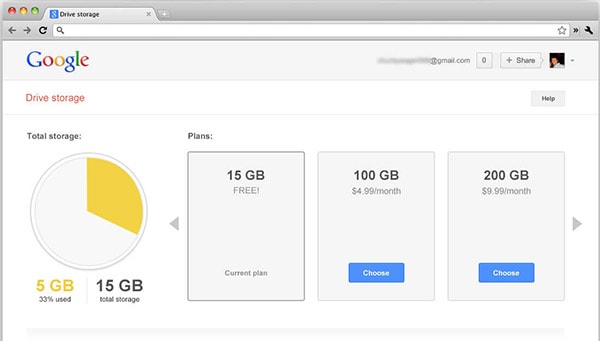
Varmuuskopioi tietokoneeseen
Kun harkitset yhden napsautuksen varmuuskopiointi- ja palautusratkaisua, DrFoneTool – puhelimen varmuuskopiointi johtaa kilpailua. Tämän työkalun avulla voit varmuuskopioi kaikki Android-tietosi tietokoneellesi yhdellä napsautuksella. Miljoonat maailmanlaajuiset käyttäjät luottavat työkaluun hyvin, koska tämä ohjelmisto varmistaa tietojesi varmuuskopioimisen ilman olemassa olevien tietojen korvaamista.

DrFoneTool – Varmuuskopiointi ja palautus (Android)
Helppo ja luotettava tapa varmuuskopioida ja palauttaa Android-kuvia ja muuta
- Tämän työkalun avulla voit esikatsella ja palauttaa sen mihin tahansa Android/iOS-laitteeseen.
- Se tukee eri tiedostotyyppien varmuuskopiointia ja palautusta, mukaan lukien puhelulokit, viestit, sovellukset, sovellustiedot (juurtuneille laitteille), ääni, kalenteri, video jne.
- Se palauttaa tiedot valikoivasti esikatselun jälkeen.
- Se tukee yli 6000 Android-matkapuhelinta ja pitää tietosi 100 % turvassa.
- Vain ohjelmisto lukee tiedot, eivätkä ne katoa, kun niitä varmuuskopioidaan, viedään tai palautetaan.
Toimittajan valinnat:
- Täydellinen opas Android-laitteiden varmuuskopiointiin
- Kuinka ottaa täydellinen varmuuskopio Android-puhelimesta juurella tai ilman
- Varmuuskopioi Android Maciin: Yleisimmät tavat varmuuskopioida Android-tiedostoja Maciin
2
Viimeisimmät artikkelit

